LXQt — це легке та економічне середовище робочого столу, що вимагає мінімум системних ресурсів. Якщо ви бажаєте спробувати його в дії, цей посібник надасть детальну інструкцію з встановлення на основні дистрибутиви Linux.
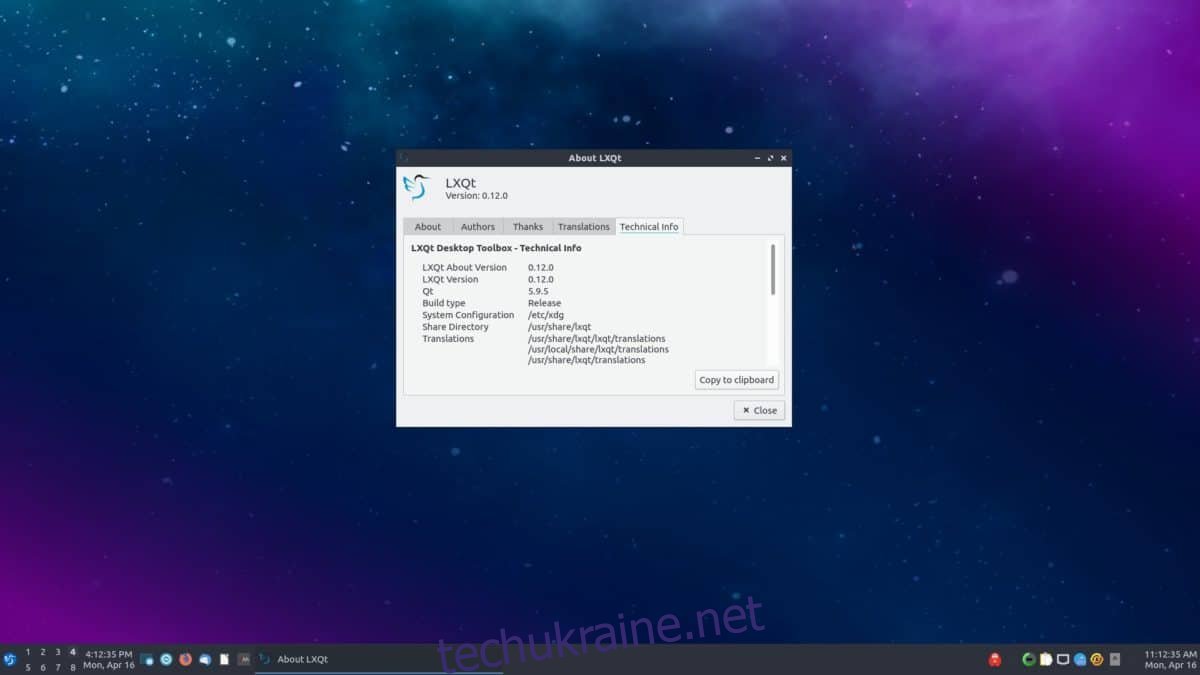
Встановлення в Ubuntu
Для користувачів Ubuntu, найпростіший спосіб отримати LXQt — це встановити Lubuntu, офіційний варіант Ubuntu, що поставляється з цим робочим столом. Для початку, відкрийте вікно терміналу. Це можна зробити, натиснувши комбінацію клавіш Ctrl + Alt + T, або скориставшись пошуком в меню програм, ввівши “Термінал”.
В терміналі, введіть наступну команду, використовуючи інструмент apt install для отримання пакету “lubuntu-desktop”. Цей пакет містить не тільки сам LXQt, але й набір програм та інструментів, необхідних для повноцінної роботи робочого столу.
sudo apt install lubuntu-desktop
Після введення команди, система запросить ваш пароль адміністратора. Це необхідно, оскільки команда sudo використовується для виконання дій з правами root. Введіть свій пароль та підтвердіть.
Ubuntu завантажить та встановить необхідні пакети. На запит підтвердження встановлення, введіть “Y” на клавіатурі. Після завершення, LXQt буде встановлено на вашому комп’ютері.
Встановлення в Debian
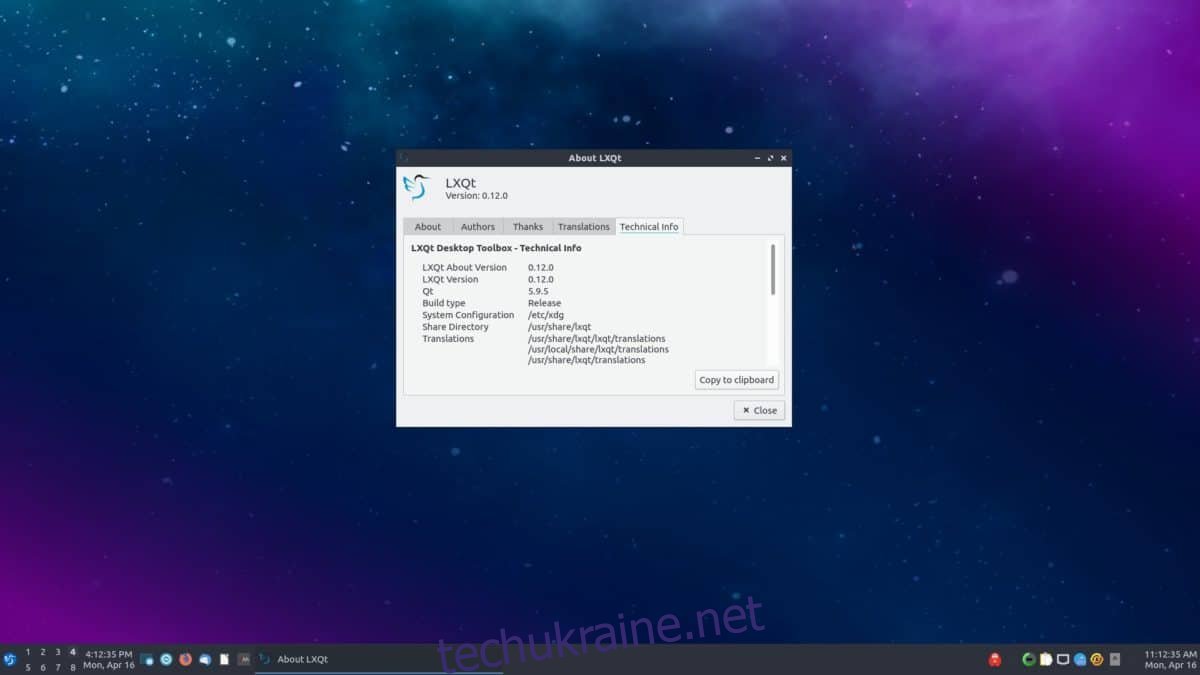
В Debian Linux, LXQt є одним з багатьох доступних варіантів робочого столу, який можна встановити як під час початкового налаштування системи, так і пізніше, використовуючи репозиторії програмного забезпечення.
Щоб розпочати встановлення, відкрийте термінал, використовуючи комбінацію клавіш Ctrl + Alt + T або пошук “Термінал” в меню програм.
У терміналі, скористайтеся командою apt install, щоб встановити один із трьох пакетів: “lxqt-core”, “lxqt” або “task-lxqt-desktop”. Всі три пакети мають схожий набір функцій, але “lxqt” зазвичай є найкращим вибором для повноцінного робочого столу.
Примітка: Для оптимальної роботи, рекомендується використовувати пакет “lxqt”.
sudo apt install lxqt
Або
sudo apt install lxqt-core
Або
sudo apt install task-lxqt-desktop
Система запросить ваш пароль адміністратора. Введіть його та підтвердіть. Після цього, Debian завантажить та встановить всі необхідні залежності та пакети LXQt. Підтвердіть встановлення, натиснувши “Y” на клавіатурі. Після завершення процесу, ви можете користуватися LXQt.
Встановлення в Arch Linux
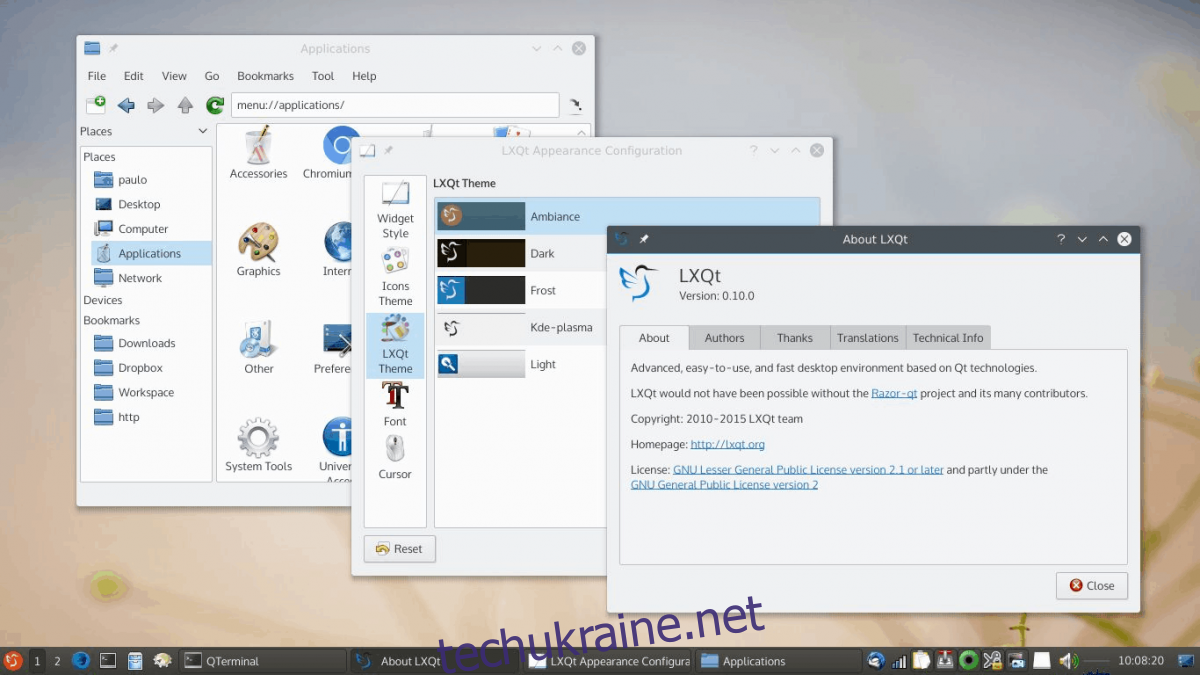
Arch Linux не має попередньо встановленого робочого середовища. Користувачі мають самостійно налаштувати систему за допомогою командного рядка та вибрати бажаний робочий стіл. На щастя, Arch підтримує багато середовищ, в тому числі LXQt.
Відкрийте термінал, натиснувши Ctrl + Alt + T або знайдіть його в меню програм.
В терміналі, скористайтеся командою pacman -S для встановлення пакету “lxqt”. Це мета-пакет, який автоматично завантажить всі необхідні компоненти LXQt з репозиторіїв Arch.
sudo pacman -S lxqt
Після введення команди, система попросить ваш пароль. Введіть його та підтвердіть. Після цього ви побачите повідомлення “У групі lxqt 21 учасник”, де всі пакети будуть вибрані за замовчуванням. Натисніть Enter, щоб підтвердити свій вибір.
Arch Linux завантажить і встановить LXQt на ваш комп’ютер. По завершенні установки ви зможете використовувати новий робочий стіл.
Встановлення в Fedora Linux
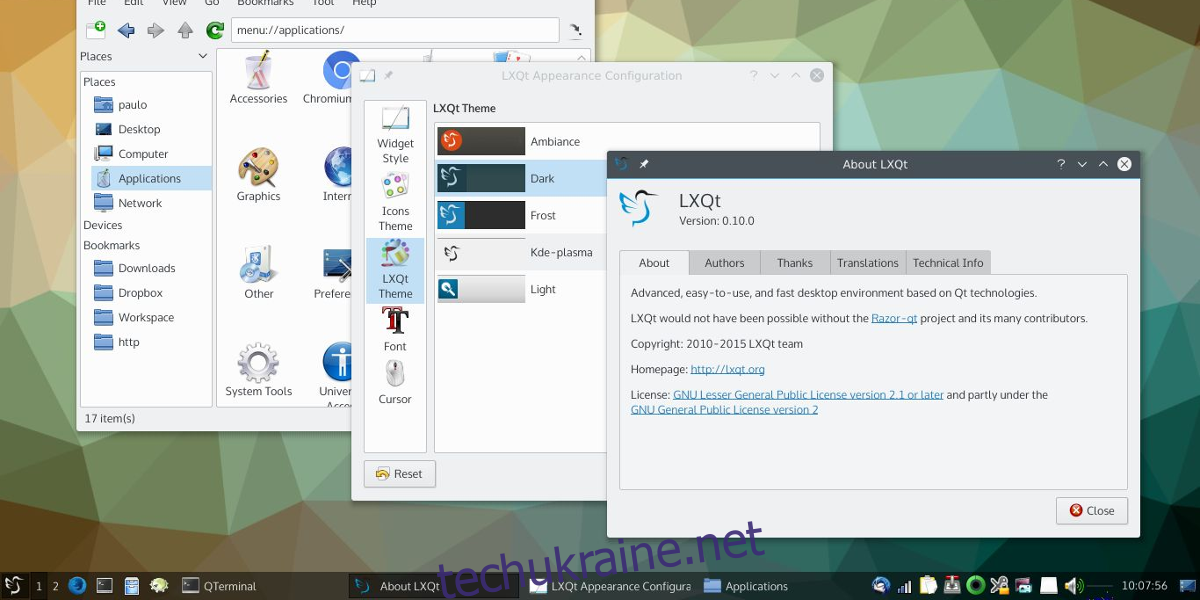
LXQt є одним з багатьох робочих столів, які можна встановити в Fedora. Щоб почати, відкрийте термінал (Ctrl + Alt + T або пошук “Термінал” в меню програм).
У вікні терміналу, використовуйте команду dnf install, щоб встановити групу пакетів LXQt. Це забезпечить всі необхідні компоненти робочого столу, без потреби вказувати їх окремо.
sudo dnf install @lxqt
Після введення команди, система запитає ваш пароль адміністратора. Введіть його та натисніть Enter. Fedora збере всі потрібні пакети та підготує їх до встановлення.
Натисніть “Y” для підтвердження встановлення LXQt. Після завершення, ви зможете використовувати новий робочий стіл.
Встановлення в OpenSUSE Linux
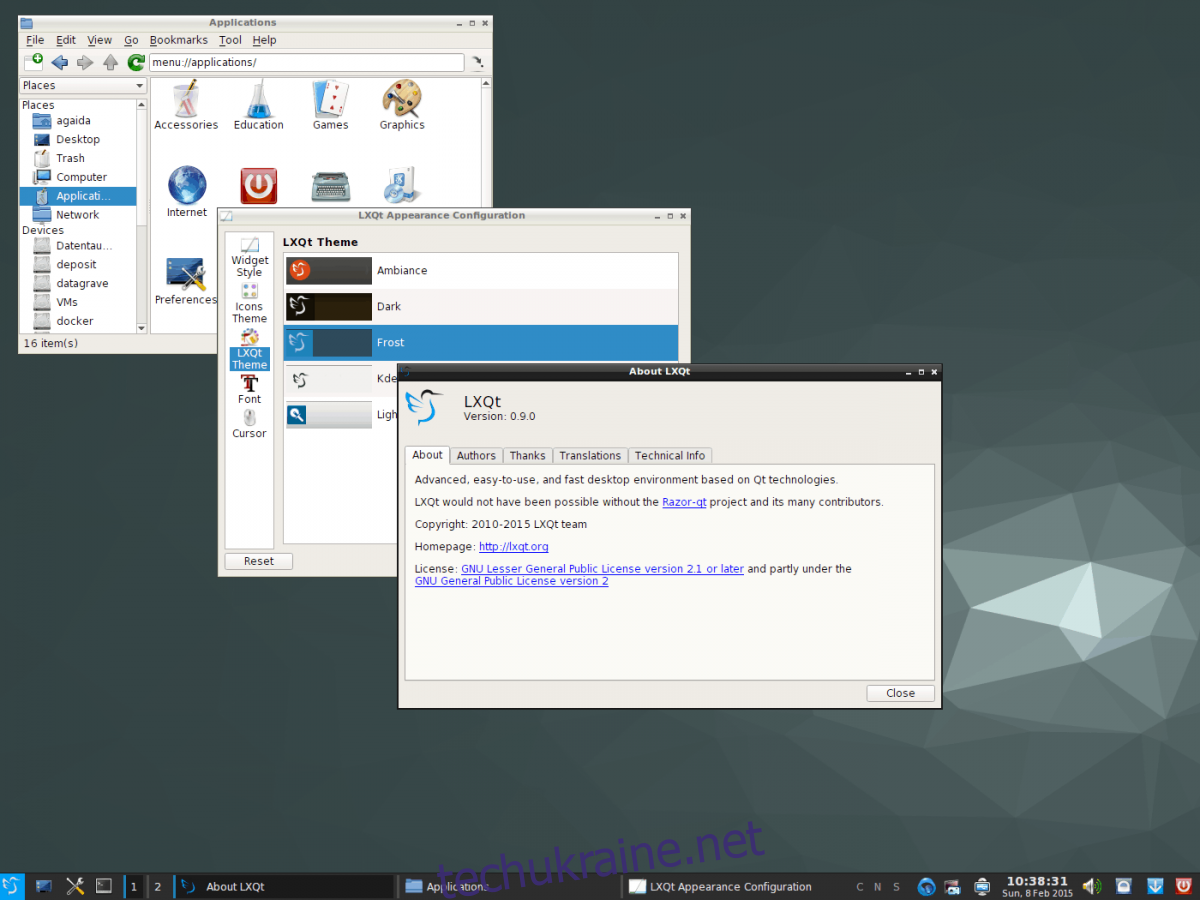
В OpenSUSE, для встановлення LXQt необхідно використати шаблон. Шаблон – це аналог групи пакетів, який встановлює всі необхідні компоненти робочого столу. Відкрийте термінал (Ctrl + Alt + T або знайдіть його в меню програм).
В терміналі, скористайтеся командою zypper install для встановлення LXQt за допомогою шаблону. Цей процес може зайняти певний час, оскільки потрібно встановити багато пакетів.
sudo zypper in -t pattern lxqt
Система запросить ваш пароль адміністратора. Введіть його та підтвердіть. OpenSUSE почне завантажувати та встановлювати необхідні пакети LXQt.
Підтвердіть встановлення, натиснувши “Y”. Після завершення процесу, ви зможете користуватися робочим столом LXQt.